Vector füst Adobe Illustrator
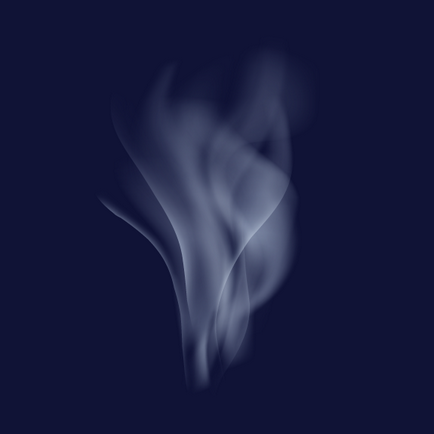
Először nyissa Adobe Illustrator, és hozzon létre egy új dokumentumot (CMD / Ctrl + N). vászon tetszőleges méretű lehet. Működni fog RGB.
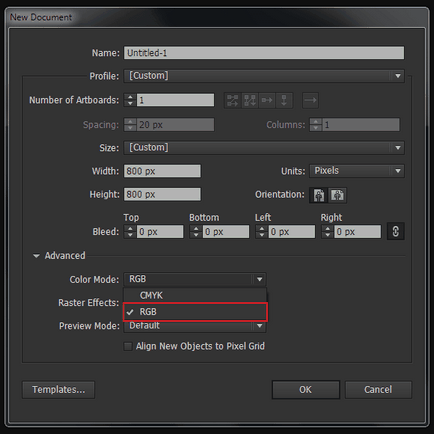
Vegye ki a téglalap / téglalap (M) eszközt, és hozzon létre egy téglalapot sötétkék színű. Ez fog szolgálni minket háttérben. Valójában a háttérben bármilyen színű lehet. Most hozzon létre egy téglalapot, mint az alábbi képen fekete.
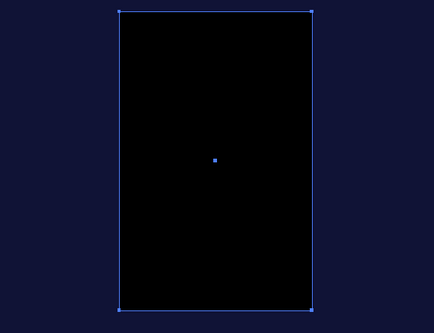
Vegye eszköz Gradient Mesh / Mesh gradiens (U) és ismételten kattintson a négyszög belsejében, hogy hozzon létre egy rács.
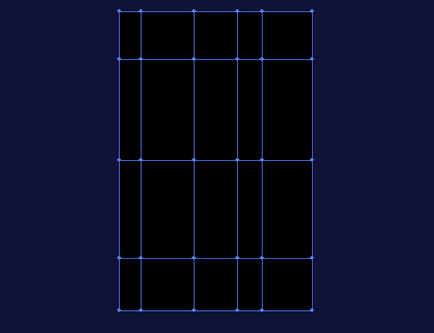
Adjon bizonyos pontokon a rács a szürke különböző árnyalatait.
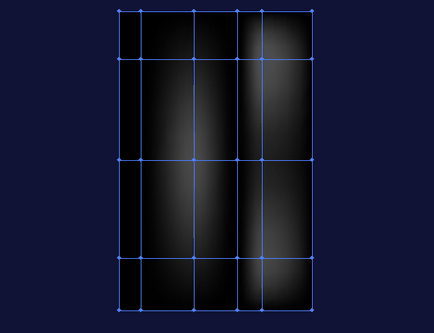
Vegyük a Warp / Warp eszköz (Shift + R), és nyomja meg az Enter, hogy nyissa ki a konfigurációs eszköz. Növekszik az ecset méretét beállításokat.
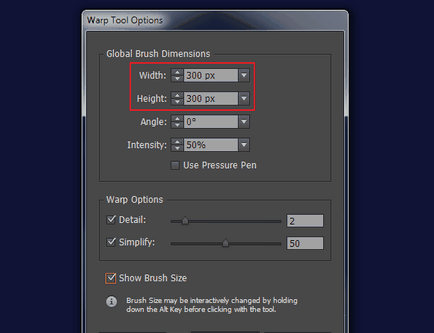
Warp mesh gradiens az alábbiak szerint.
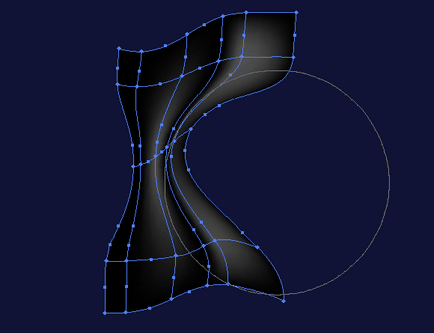
Adjon egy objektumot gradiens háló keverési módot képernyő / tisztázása paletta Átlátszóság / Átlátszóság.
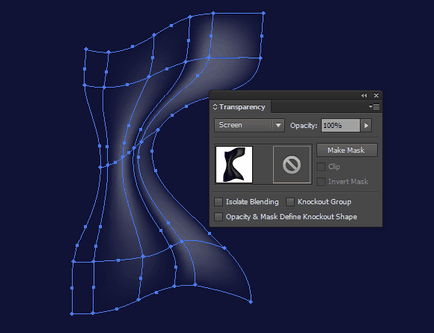
Mint látható, a fekete színt átlátszóvá válik.
Most bővítheti a deformáció a tárgy, hogy a legjobb eredményt.
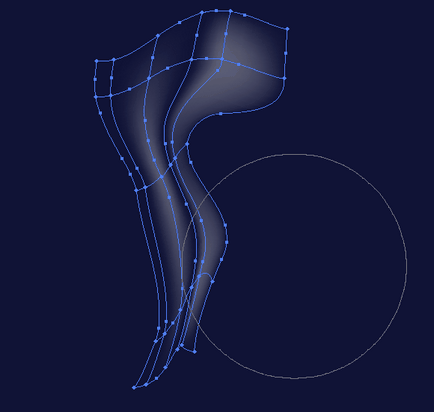
Ha azt szeretnénk, akkor átfestés a pont a rács más árnyalatú szürke, így többé-kevésbé átlátszó.
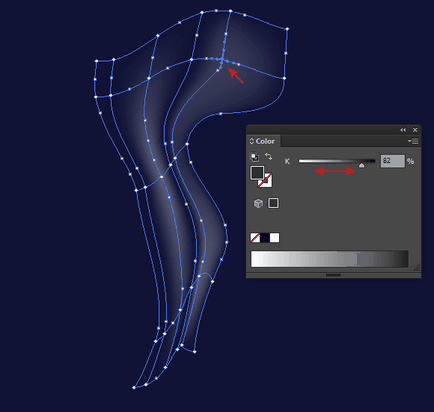
Hozzon létre egy pár darab, leírt technikával. Akkor alkalmazzák ezeket áttetsző objektumok egymásra, hogy a füst hatása.
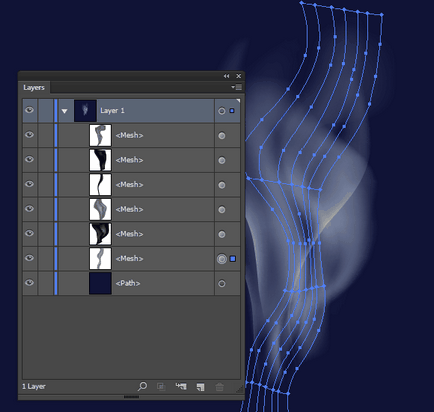
Talán a végén meg kell szerkeszteni a színe és alakja a füst. Kísérlet, hogy a lehető legjobb eredményt.
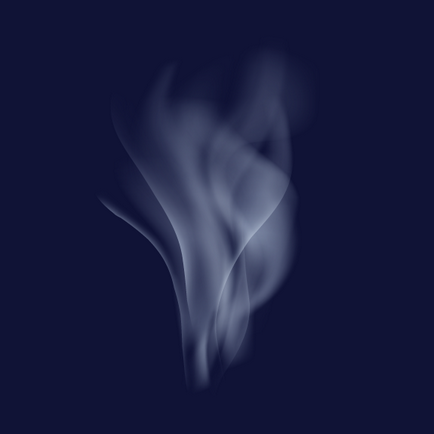
Translation - Dezhurko